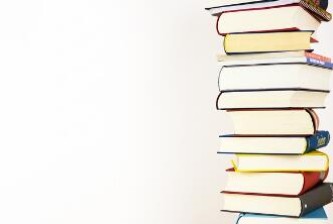笔记本触摸板失灵的解决方法
解决方法:首先要确保触摸板开关已打开,并检查相关设置是否正确配置。根据不同的笔记本品牌和型号,触摸板开关的位置可能会有所不同。在大多数笔记本电脑上,触摸板开关通常位于键盘上方的F键行或功能键行。用户应查找具体的触摸板开关位置并确保其处于打开状态。此外,还应检查操作系统的触摸板设置,确保触摸板功能已启用。
惠普笔记本触摸屏失灵修复小技巧
如果你的惠普笔记本触摸屏失灵,可以尝试先重启电脑,因为有时候系统问题可能导致触摸屏失灵。
如果重启后仍然没有恢复正常,可以尝试在设备管理器中禁用并重新启用触摸屏驱动程序,或者更新触摸屏驱动程序。
另外,也可以在控制面板中找到触摸屏设置,检查是否有误操作导致失灵。如果以上方法都无效,可能需要联系专业维修人员或者客服进行进一步的诊断和处理。
笔记本触摸屏失灵怎么办
如果笔记本触摸屏失灵,可以尝试重新启动设备、检查驱动程序或进行硬件故障排除。
笔记本触摸屏失灵可能是由于软件问题、驱动程序错误或硬件故障引起的。
重新启动设备可以解决一些临时的软件问题。
检查驱动程序可以确定是否需要更新或重新安装触摸屏驱动程序。
如果问题仍然存在,可能需要进行硬件故障排除,例如检查触摸屏连接线是否松动或损坏。
除了上述方法,还可以尝试使用外部鼠标或触控笔来代替触摸屏操作。
如果以上方法都无效,建议联系笔记本厂商或专业维修人员进行进一步的故障排查和修复。
另外,为了避免触摸屏失灵的情况发生,平时使用时应注意保持屏幕清洁,避免使用尖锐物体触摸屏幕,以及定期检查和更新驱动程序。
如果笔记本触摸屏失灵,首先可以尝试重新启动笔记本,很多时候这样就可以解决问题。如果问题仍然存在,可以尝试更新触摸屏驱动程序或者恢复系统设置到默认状态。
检查触摸屏是否有损坏或者灰尘堆积也是必要的。如果以上方法都无效,建议尽快联系售后客服或者送修理中心进行维修。切记不要自行拆解或者修理,以免造成更严重的损坏。
触摸屏维修10大绝招
一、触摸屏不准 1.故障现象 一台表面声波触摸屏,用手指触摸显示器屏幕的部位不能正常地完成对应的操作。
2.故障分析处理 这种现象可能是声波触摸屏在使用一段时间后,屏四周的反射条纹上面被灰尘覆盖,可用一块干的软布进行擦拭,然后断电、重新启动计算机并重新校准。
还有可能是声波屏的反射条纹受到轻微破坏,如果遇到这种情况则将无法完全修复。
如果是电容触摸屏在下列情况下可运行屏幕校准程序: (开始--程序--Microtouch Touchware) 1)第一次完成驱动软件的安装。 2)
每次改变显示器的分辨率或显示模式后。 3)每次改变了显示的显示区域后。
4)每次调整了控制器的频率后。
5)每次光标与触摸点不能对应时。
校准后,校准后的数据被存放在控制器的寄存器内,所以每次启动系统后无需再校准屏幕。
二、触摸屏无响应
1.故障现象 一台触摸屏不能工作,触摸任何部位都无响应。
2.故障分析处理 首先检查各接线接口是否出现松动,然后检查串口及中断号是否有冲突,若有冲突,应调整资源,避开冲突。
再检查触摸屏表面是否出现裂缝,如有裂缝应及时更换。
还需要检查触摸屏表面是否有尘垢,若有,用软布进行清除。
观察检查控制盒上的指示灯是否工作正常,正常时,指示灯为绿色,并且闪烁。
如果上面的部分均正常,可用替换法检查触摸屏,先替换控制盒,再替换触摸屏,最后替换主机。 如果是表面声波触摸屏可进行如下检修:
1)可能是触摸屏的连线中,其中一个连接主机键盘口的连线(从键盘口取5伏触摸屏工作电压)没有连接,请检查连线。
2)可能是触摸屏的驱动程序安装过程中所选择的串口号和触摸屏实际连接的的串口号没有对应起来,请卸载驱动重新安装。

3)可能是主机为国产原装机,所装的操作系统为OEM版本,被厂家调整过,造成串口通讯的非标准性,与触摸屏驱动不兼容,如果可行 请格式化硬盘,安装系统后驱动触摸屏。
4)有可能是触摸屏驱动程序版本过低,请安装最新的驱动程序 。